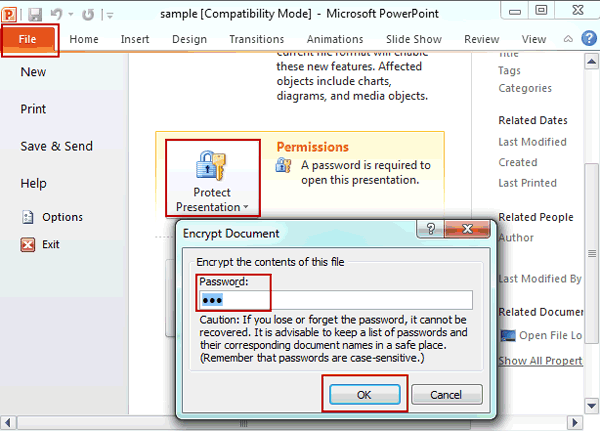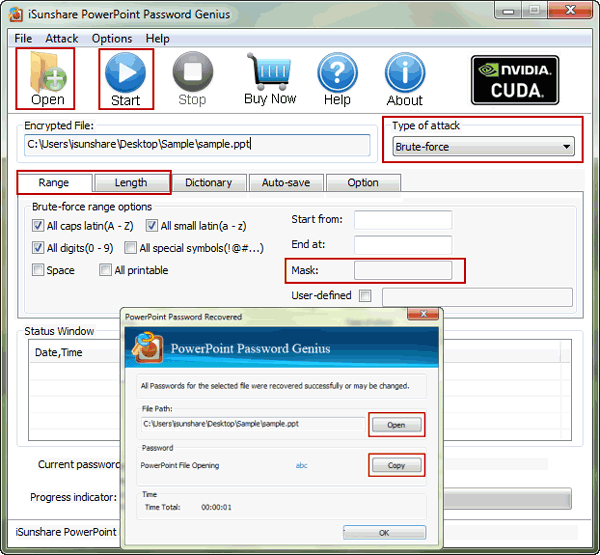Wie öffnen Sie PPT-Datei durch Entfernen des Passwortschutzes
Befolgen Sie den Artikel, um zu erfahren, wie Sie eine PowerPoint-Datei öffnen, egal ob Sie ein Passwort der PPT-Datei haben oder nicht.
- Situation 1: Wenn Sie das geänderte oder geöffnete Passwort der PPT-Datei kennen
- Situation 2: Wenn Sie das Passwort zum Öffnen der PowerPoint-Datei vergessen haben
Situation 1: Öffnen Sie die PPT-Datei, wenn Sie das geänderte oder geöffnete Passwort kennen
Wenn Sie das Passwort der PPT-Datei kennen, egal ob es das geänderte oder geöffnete Passwort ist, können Sie den Passwortschutz der PPT-Datei entfernen und der Datei wie folgt öffnen.
1. Öffnen Sie die PPT-Datei.
- Wenn die PPT-Datei mit dem geöffneten Passwort verschlüsselt ist, erscheint ein Dialogfeldt, in dem Sie aufgefordert werden, es zuerst einzugeben. Sonst kann die PPT-Datei nicht geöffnet werden.
- Wenn die PPT-Datei mit dem geänderten Passwort verschlüsselt ist, geben Sie ein Passwort ein, um es bearbeitbar zu machen, nachdem es geöffnet ist. Manchmal müssen Sie nur auf "Passwortschutz - Als endgültig maskieren" klicken, um die PPT-Datei bearbeitbar zu machen.
2. Gehen Sie zu Datei Info Präsentation schützen Mit Passwort verschlüsseln, lleeres Passwort im Dialogfeld "Dokument verschlüsseln". Klicken Sie auf OK, um das geöffnete Passwort der PPT-Datei zu entfernen. Von da an ist das Öffnen einer PPT-Datei ohne Passwort verfügbar.
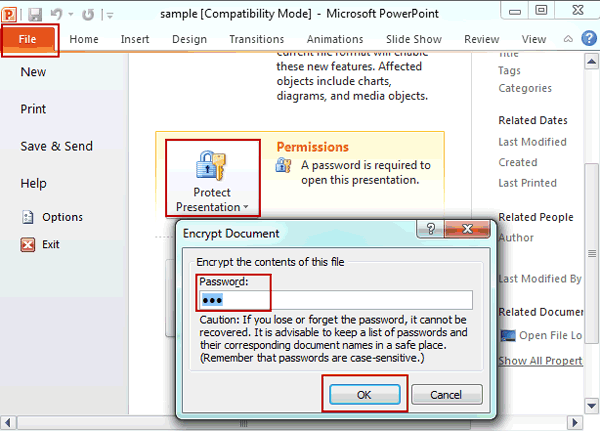
Situation 2: Öffnen Sie die PPT-Datei, nachdem Sie das geöffnete Passwort der PowerPoint-Datei vergessen haben
Wie können Sie die PPT-Datei öffnen, wenn Sie das geöffnete Passwort der PPT-Datei vergessen haben?
Wenn Sie keine Ahnung haben, stellen Sie das unbekannte Passwort der PPT-Datei mit PowerPoint Password Genius wieder her und entfernen Sie das Passwort der PPT-Datei.
1. Installieren Sie iSunshare PowerPoint Password Genius und führen Sie es auf dem Computer aus.
2. Durchsuchen und fügen Sie die PPT-Datei mit der Schaltfläche Öffnen in dieses Passwortwiederherstellungstool ein.
3. Zeigen Sie Dropdown-Liste Typ der Wiederherstellung an und wählen Sie einen Typ der Kennwortwiederherstellung aus Brute-force, Mask, Dictionary und Smart
4. Legen Sie die Parameter für den von Ihnen ausgewählten Typ der Kennwortwiederherstellung fest, Passwortbereich, Passwortlänge, und Mask wenn Sie "Mask" auswählen.
Erfahren Sie: Brute-force/Mask/Dictionary Kennwortwiederherstellung Wiederherstellungseinstellungen
5. Beginnen Sie mit der Kennwortwiederherstellung der PowerPoint-Datei mit der Schaltfläche Start.
6. Kopieren Sie das Passwort der PowerPoint-Datei und öffnen Sie die PPT-Datei mit dem Passwort in einem neuen Fenster.
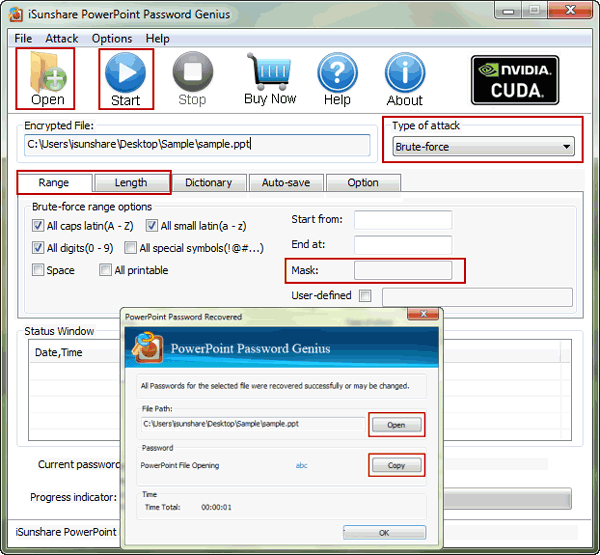
Wenn Sie später die PowerPoint-Datei ohne Passwort öffnen möchten, gehen Sie zu Datei Info Präsentation schützen Mit Passwort verschlüsseln, leeres Passwortfeld, und klicken Sie auf OK. Dann wird das geöffnete Passwort der PPT-Datei entfernt und Sie können es später nach Belieben öffnen.
Wenn die PowerPoint-Präsentation nur mit dem geänderten Passwort eingeschränkt ist, können Sie diesen Artikel lesen, um die schreibgeschützte Einschränkung zu entfernen: Wie entsperren Sie eine schreibgeschützte PowerPoint-Präsentation.
Verwandte Artikel